xp系统安装版,教您电脑怎么安装xp系统,IT技术
导读:IT技术网站seo优化课程IT技术 对于新手如何重装是一个非常头疼的问题,虽然现在的U盘都是一步到位的,电脑使用时间久了就需要安装系统,而Windows XP是基于Windows 2000代码的电脑技术yy频道宏基电脑技术热线。

对于新手如何重装是一个非常头疼的问题,虽然现在的U盘都是一步到位的seo网站优化,电脑使用时间久了就需要安装系统,而Window网站建设哪家好s XP是基于Windows 2000代码的产品,拥有新的用户图形界面,那么电脑怎么安装xp系统呢?下面,小编给大伙准备了安装xp系统的教程。
使用过电脑的人都清楚,电脑上是必须要安装系统的。只有在电脑上面安装了系统之后,才能正常的使用。当我们购买了电脑之后,一般都是已经安装好系统了的。但是有时候,我们会想重新安装一个系统。其实,电脑重装系统也不是那么困难。下面,小编教大伙安装xp系统的操作流程。
电脑怎么安装xp系统
工作准备:
1、下载安装大白菜装机版v8.0,并且制作一个大白菜u盘启动盘。
2、从网上下载xp系统,并将系统镜像包放在大白菜u盘启动盘根目录。
3、更改硬盘模式为IDE。
开始:
将大白菜u盘启动盘插入电脑,重启按快捷键引导u盘进入大白菜主菜单,选择第二项进入win8pe系统。

xp系统电脑图解1
打开大白菜pe装机工具,点击“浏览”
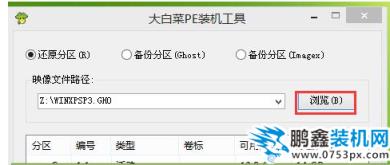
xp电脑图解2
将xp系统镜像文件载入。
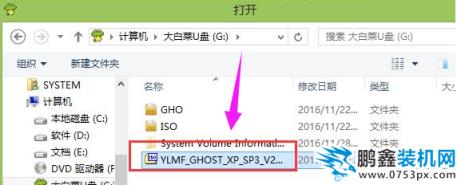
安装系统电脑图解3
选择一个安装盘,通常为c盘,点击确定。
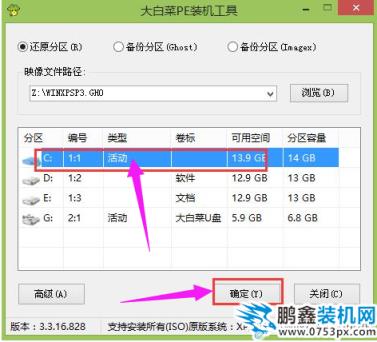
xp系统电脑图解4
弹出提示窗口时点击确定,然后等待系统还原过程。
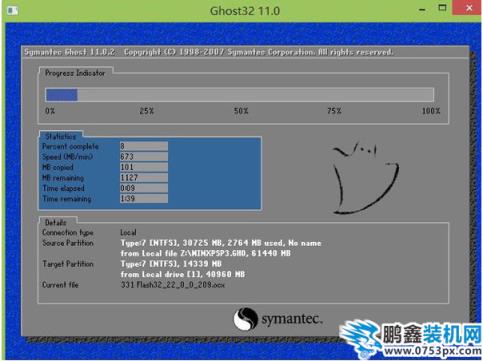
安装系统电脑图解5
最后重启进入自动安装阶段。

xp系统电脑图解6
以上就是安装xp系统的操作流程。
相关电脑技术yy频道宏基电脑技术热线。声明: 本文由我的SEOUC技术文章主页发布于:2023-07-01 ,文章xp系统安装版,教您电脑怎么安装xp系统,IT技术主要讲述系统,教您,IT技术网站建设源码以及服务器配置搭建相关技术文章。转载请保留链接: https://www.seouc.com/article/it_24405.html

















